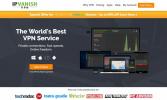Sådan installeres CyberGhost på Kodi
Hvis du er en almindelig Kodi bruger, har du måske hørt rådene om, at du skal bruge et virtuelt privat netværk. At få en god VPN er vigtig for din generelle internetsikkerhed, men især hvis du vil bruge tilføjelser til Kodi. En af de mest brugervenlige muligheder for udbydere derude er CyberGhost. Med sin lette interface og overflod af automatiske indstillinger behøver du ikke meget teknisk viden for at holde dig sikker. Lad ikke enkelheden narre dig, under hætten er et kraftcenter i en VPN, der leverer sikkerhedsfunktioner, der er uovertrufne.

Men du spekulerer måske på: hvordan bruger du rent faktisk CyberGhost og Kodi sammen? Læs videre for at lære hvordan man installerer CyberGhost på Kodi, samt et par tip til, hvordan du bedst bruger denne fremragende udbyders service med din foretrukne mediestreamingssoftware.
30-dages pengene-tilbage-garanti
Hvorfor Kodi-brugere har brug for en VPN
Der er to hovedårsager til, at Kodi-brugere skal få en VPN: af sikkerhedsmæssige formål og for at komme omkring regionale begrænsninger. Vi skal først tackle spørgsmålet om sikkerhed. Selvom Kodi-softwaren i sig selv er gratis, sikker og helt lovlig at bruge, giver dens open-source-arkitektur enhver mulighed for at skrive udvidelser til softwaren. Dette betyder, at mange af de tilføjelser, du ser, som dem, der giver dig mulighed for at downloade eller
stream film, tv-shows og musik, understøttes ikke officielt af Kodi.Dette er grund til forsigtighed, da mange af disse tredjepartsudvidelser giver dig mulighed for at streame ophavsretligt beskyttet indhold gratis. Og normalt, når du bruger en usikret internetforbindelse, vil din internetudbyder være i stand til at se hvert websted, du besøger, og alle filer, du downloader. Hvis din internetudbyder fanger dig streaming eller download af indhold ulovligt, kan de tage handlinger som sparke dig fra deres netværk eller endda give dine oplysninger til retshåndhævelse, så de kan retsforfølge du.
For at undgå disse juridiske problemer, når du bruger Kodi, har du brug for en VPN-lignende CyberGhost. Denne udbyders software arbejder for at beskytte dig ved at kryptere alle dine data, så din ISP og andre eksterne observatører ikke kan se, hvilke websteder du besøger eller spore din online aktivitet. En VPN giver dig også mulighed for at oprette forbindelse til en server i et andet land, så du kan omgå regionale indholdsrestriktioner. For eksempel kan du se BBC fra uden for Storbritannien eller se CBC fra uden for Canada, alt gratis ved hjælp af en VPN.
CyberGhost - Fantastisk til Kodi-brugere
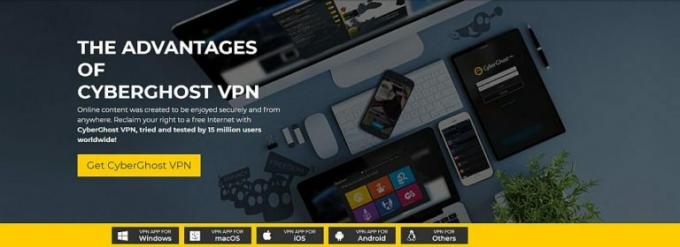
CyberGhost er en fremragende VPN for Kodi-brugere, der tilbyder hurtige forbindelser, så du kan streame videoer i high definition ved hjælp af tilføjelser uden nogen buffering eller langsom indlæsning. Sikkerhedsudbuddet er også solidt takket være stærk 256-bit kryptering og en politik uden logning. Sammensat sikrer disse funktioner, at du kan bruge dine tilføjelser uden at bekymre dig om juridiske problemer fra din internetudbyder.
Hvis du har brug for at omgå regionale begrænsninger, kan du vælge en hvilken som helst server fra det store netværk på 1300 servere i 40 forskellige lande. Dette inkluderer servere i USA, Japan, Indien, England, Frankrig, Canada, Australien og mange flere. Se en komplet liste over tilgængelige servere på https://www.cyberghostvpn.com/en_GB/vpn-server
Softwaren er nem at installere og bruge, som vi viser nedenfor, og den er tilgængelig til iOS, Android, Windows og Mac OS.
Læs vores fulde CyberGhost-anmeldelse her.
Sådan installeres CyberGhost-softwaren på Windows
Som illustrerende formål viser vi dig, hvordan du installerer softwaren på Windows. Brugere af andre operativsystemer, frygt aldrig! CyberGhost har praktiske installationsvejledninger på deres websted til begge sider Mac og Linux. For iOS og Android kan du blot finde CyberGhost-appen i App Store eller Play Store og installere softwaren derfra. Let!
Sådan installeres CyberGhost-softwaren på Windows:
- Tilmelde for en CyberGhost-konto
- Når det er gjort, skal du åbne din webbrowser og indlæse denne side: https://www.cyberghostvpn.com/en_GB/apps/windows-vpn

- Klik Download den gratis version for at begynde at downloade softwaren

- Din browser fortæller dig, at du åbner en .exe-fil. Klik på Gem filen og gem filen på dit skrivebord
- Når downloadet er afsluttet, Dobbeltklik på .exe-filen for at starte CyberGhost-installationsprocessen
- CyberGhost-installationsguiden starter. Først skal du Acceptere vilkårene og betingelserne
- Nu vil softwaren downloade flere filer og begynde installationen. Vent, da dette kun skulle tage et par minutter
- Når softwaren er installeret, åbner din browser automatisk CyberGhost-webstedet. Brug dine loginoplysninger til Log på til din konto
- Når du er logget på CyberGhost, kan du begynde at bruge VPN til at beskytte dig selv, når du bruger Kodi!
Sådan bruges CyberGhost-softwaren sammen med Kodi
Nu hvor softwaren alt er installeret, kan vi bruge den til at kryptere alle de data, som din enhed sender over internettet. Når du er tilsluttet en VPN-server, vil du være i stand til at bruge Kodi uden at bekymre dig om, at tredjepart snyder sig på din aktivitet. Du kan også bruge softwaren til at justere nogle indstillinger for at give dig den bedste oplevelse, såsom blokering af annoncer og ondsindede websteder.
Sådan konfigureres og bruges CyberGhost-softwaren til bedst at bruge den med Kodi:
- Før du åbner Kodi, begynde med at åbne CyberGhost-softwaren. Softwaren er let at bruge og har seks hovedindstillinger på hjemmesiden:
- Surf anonymt
- Fjern blokering af streaming
- Beskyt netværk
- Torrent anonymt
- Fjern blokering af grundlæggende websteder
- Vælg Min server
- Normalt kan du blot klikke på Beskyt netværk for at starte VPN. Du ser en side med indstillinger, og du klikker på Start internetbeskyttelse at opsætte VPN til at beskytte dine data
- Når vi bruger Kodi, skal vi imidlertid justere nogle indstillinger, så vi kan have den rigtige VPN-forbindelse til vores behov. Vi vil vælge Vælg Min server fra hjemmesiden
- Dette giver en stor liste over servere overalt i verden, som du kan oprette forbindelse til. Navnet på hvert land og dets flag er til venstre med oplysninger om serveren til højre. Der er også en mulighed øverst for hurtigt at få adgang til din foretrukne og din Sidst brugt servere
- Øverst på listen er faner, som du kan bruge til at organisere listen efter forskellige faktorer, f.eks Alle servere, Mest tomme, Mest overfyldte, hurtigste servere, NoSpy-server, Torrent, og Ekstra funktioner. Der er også et forstørrelsesglas øverst til højre, som du kan bruge til at søge efter en bestemt server, du vil oprette forbindelse til
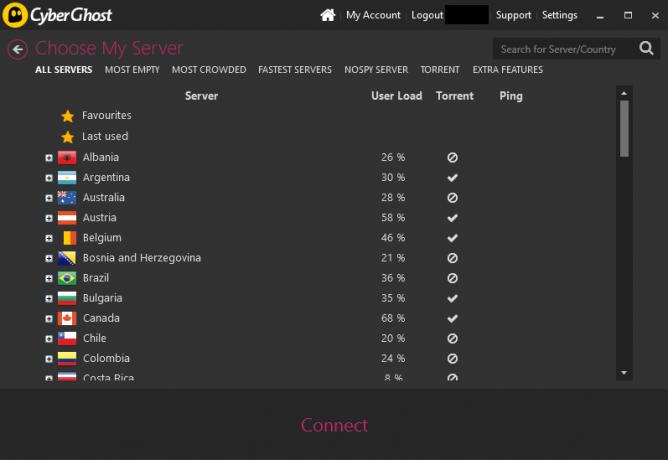
- Nu skal vi vælg en server at oprette forbindelse til. Hvis vi bruger Kodi, kan vi muligvis oprette forbindelse til en server i USA, så vi kan se indhold som Comedy Central-videoer gratis. Alternativt kan du oprette forbindelse til Canada for at se CBC-indhold, England at se BBC-indhold eller en hvilken som helst anden landsserver for at se regionalt indhold fra dette land

- I dette eksempel antager vi, at du vil oprette forbindelse til en server i USA. Når du Klik på navnet på landet, vises en liste over tilgængelige servere i dette land. Du skal se på dataene til højre for at finde den bedste server til dine behov:
- Brugerbelastning er en repræsentation af, hvor meget denne server bruges, baseret på hvor mange andre brugere, der i øjeblikket er forbundet til den. Hvis en serverbelastning er for høj, fungerer den muligvis langsomt eller slet ikke. Hvis du imidlertid ønsker, at din IP-adresse skal deles med mange andre brugere for bedre anonymitet, foretrækker du måske at oprette forbindelse til en travlere server. I dag antager vi, at du ønsker en hurtig server, så alle servere med belastning under 70% fungerer fint
- Torrent viser enten et kryds eller et kryds for at indikere, om torrent-trafik er tilladt på denne server. Da de fleste Kodi-tilføjelser ikke bruger torrents, antager vi, at du ikke har brug for dette. Så du kan vælge en hvilken som helst server her, uanset om den har et kryds eller kryds
- Ping angiver, hvor hurtigt serveren svarer på en anmodning. Dette er relateret til, men ikke det samme som en indikation af, hvor hurtigt serveren faktisk kører. Pingen er vigtigst for online-spillere, der har brug for en forbindelse uden forsinkelser. Vælg en hvilken som helst server med et rimeligt lavt ping
- foretrukne er det værktøj, du kan bruge til at tilføje en server til din favoritmappe til senere. Klik bare på ikonet, så vises en stjerne, hvilket betyder, at serveren er tilføjet til dine favoritter
- Vælg den ønskede server ved at klikke på den én gang. Før vi opretter forbindelse til serveren, skal vi dog ændre nogle indstillinger
- Gå nu til Ekstra funktioner i øverste menu

- Du får vist følgende muligheder:
- Bloker skadelige websteder der registrerer farlige steder. Aktiver det her
- Bloker annoncer for at filtrere så mange annoncer som muligt. Aktiver det her
- Bloker online sporing for at forhindre websteder i at overvåge, registrere og gemme oplysninger om dine internetaktiviteter. Aktiver det her
- Datakomprimering er en teknik til at gemme datanvendelse ved at komprimere de indgående data til din enhed. Lad dette være deaktiveret når du bruger Kodi, da du ikke ønsker, at din videostrøm skal komprimeres, da de vil se grimme ud
- Automatisk HTTPS-omdirigering er en indstilling som standard til at bruge krypterede HTTPS i stedet for ikke-krypteret HTTP, hvilket altid er en god ide at bruge, når den er tilgængelig. Aktiver det her
- Ekstra hastighed, som forbliver aktiveret som standard
- Når du har justeret disse indstillinger til din smag, skal du klikke på Forbinde for at starte VPN-forbindelsen

- Du ser en Tilslutning besked, mens VPN'en opretter forbindelse, hvilket kun skulle tage et par sekunder
- Når forbindelsen er oprettet, kan du se oplysninger om forbindelsen som f.eks Beliggenhed, din IP-adresse, og tid at forbindelsen har været aktiv for

Der er endnu en indstilling, som vi vil justere. Vi vil gøre det så CyberGhost-softwaren starter automatisk og opretter forbindelse, når som helst du tænd for din computer, så du ikke behøver at gå tilbage og tage alle disse trin, når du vil bruge Kodi.
- For at gøre dette skal du klikke på Indstillinger øverst til højre på softwaren
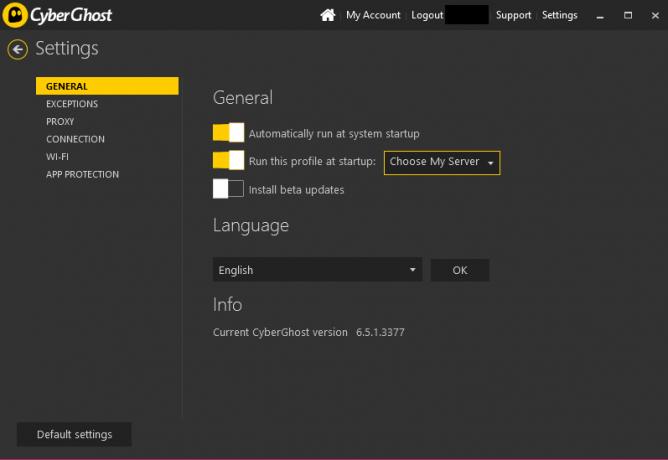
- Se i Generel fane og find Køres automatisk ved systemstart. Aktiver denne indstilling
- Se nu efter Kør denne profil ved opstart. I rullemenuen skal du vælge Vælg Min server. Aktivér nu også denne indstilling
- Nu starter CyberGhost automatisk og opretter forbindelse til den server, vi lige har valgt, hver gang du tænder din computer
- Vi er klar til det begynde at bruge Kodi. Da vores VPN-forbindelse er kørt, vil alle data, der sendes til eller fra Kodi, blive krypteret og videregivet via VPN's server. Dette betyder, at du kan streame uden at bekymre dig om, at din internetudbyder fanger dig, og at du også kan komme rundt i områdeblokke for at få adgang til indhold ved hjælp af tilføjelser som iPlayer WWW eller Comedy Central
- Åbn Kodi og brug softwaren som normalt, vel vidende, at du er sikker og beskyttet, mens du gør det
Konklusion
Kodi er et af vores foretrukne stykker mediecenter-software, med hundreder af tilføjelser, som du kan bruge til at streame film, tv-shows, musik og mere. Imidlertid fungerer mange af disse tilføjelser på en lidt mindre end lovlig måde. I sidste ende er det op til dig at bruge denne software på en ansvarlig måde, men selvom du fortsætter med det lige og smal er ISP'erne tilbøjelige til at gå efter al Kodi-trafik, uanset om det er lovligt eller ikke.
Vejen til at holde dig sikker, når du bruger Kodi, er at bruge en VPN som CyberGhost. Dette vil kryptere alle dine data, så ingen kan se, hvad du laver online, eller om du streamer. En VPN giver dig også mulighed for at omgå regionale begrænsninger for adgang til indhold fra andre lande.
Vi har vist dig, hvordan du installerer CyberGhost-softwaren, og hvordan du konfigurerer den til at få den bedste forbindelse til dine behov. Når du har fulgt disse instruktioner, kan du bruge Kodi sikkert uden at bekymre dig om juridiske problemer med din internetudbyder. Har du prøvet CyberGhost-softwaren? Eller er der en anden VPN, som du foretrækker at bruge med Kodi? Fortæl os om det i kommentarerne herunder.
Søge
Seneste Indlæg
Quest Media Build til Kodi - Installation og hurtig tur
Kodi bygger er en fantastisk måde at hurtigt få din Kodi medieafspi...
Bedste musik-tilføjelser til Kodi: Sådan lytter du til musik på den nemme måde
Ud over at være nyttigt til at organisere dit filmbibliotek og stre...
Sådan klones din Kodi-konfiguration og duplikerer din opsætning
Det kan tage timer, hvis ikke dage, at sætte Kodi op, som du kan li...